jpg格式用手机怎么弄 手机照片格式修改为JPEG格式步骤
更新时间:2023-09-27 16:05:46作者:jiang
jpg格式用手机怎么弄,如今手机已经成为我们生活中必不可少的工具之一,我们经常使用手机拍摄照片,记录下美好的瞬间。有时候我们发现手机拍摄出来的照片格式并不是我们想要的JPEG格式,可能是PNG、BMP等其他格式。如何将手机照片格式修改为JPEG呢?下面我们就来介绍一下具体的步骤。无论你是想要在社交媒体上分享照片,还是为了更好地保存和管理照片,这些步骤都将帮助你轻松地将手机照片转换为JPEG格式。
方法如下:
1.打开手机,找到【相册】工具,如图所示。
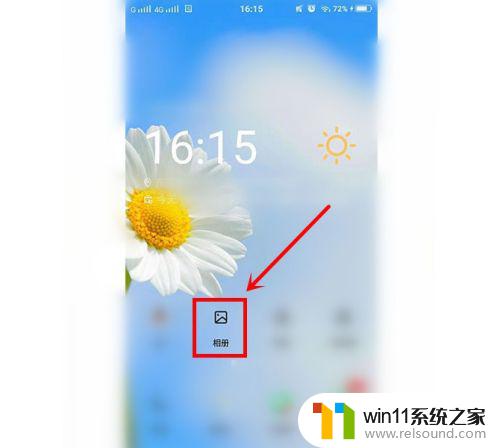
2.点击进入,查看需要转换格式的照片,点击右下角的【更多】。
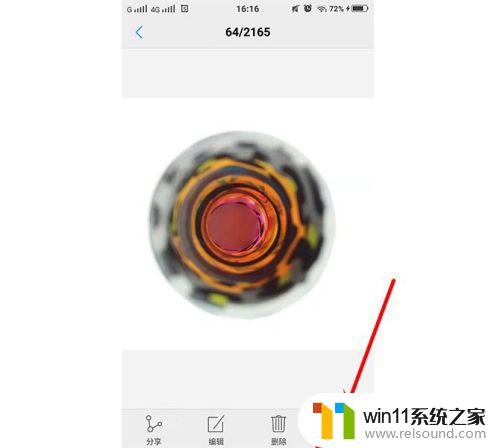
3.选择【详细信息】可查看图片的格式为.jpg。
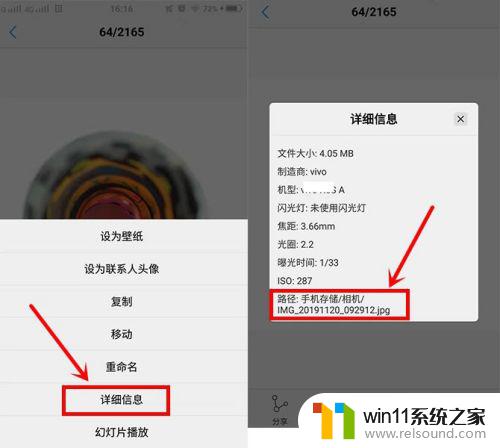
4.接着,使用数据线或软件将此照片发送到电脑上。在图片上右击,选择【打开方式】为【画图】其他工具也可以。
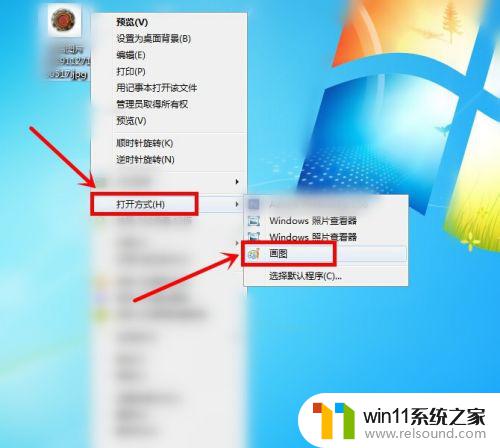
5.点击左上角图标,找到【另存为】格式中【JPEG图片】。
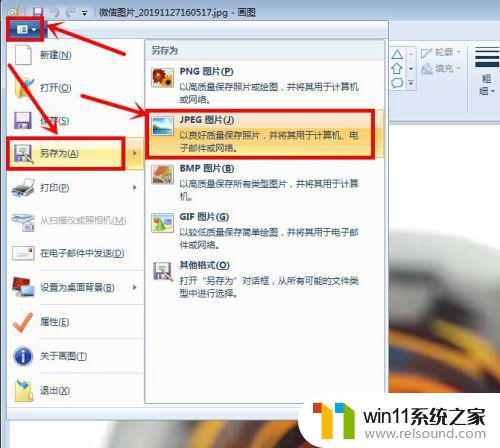
6.最后,我们查看转换后的文件格式,右击图片属性,可看到已成功转为jpeg格式。
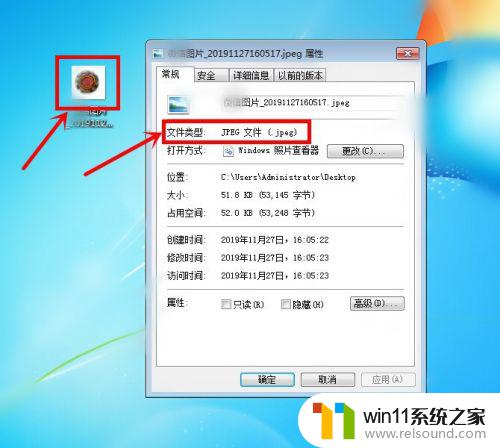
这便是关于在手机上如何处理jpg格式的全部内容,如果你遇到了这种情况,可以按照小编的方法进行解决,希望这篇文章能对大家有所帮助。















